Paljud kaasaegsed tekstitöötlusprogrammid pakuvad laiemat funktsioonide komplekti teksti kiireimaks redigeerimiseks. MS Office Word on kasutajate seas ülekaalukalt kõige mugavam ja populaarsem tekstidokumentide redaktor.
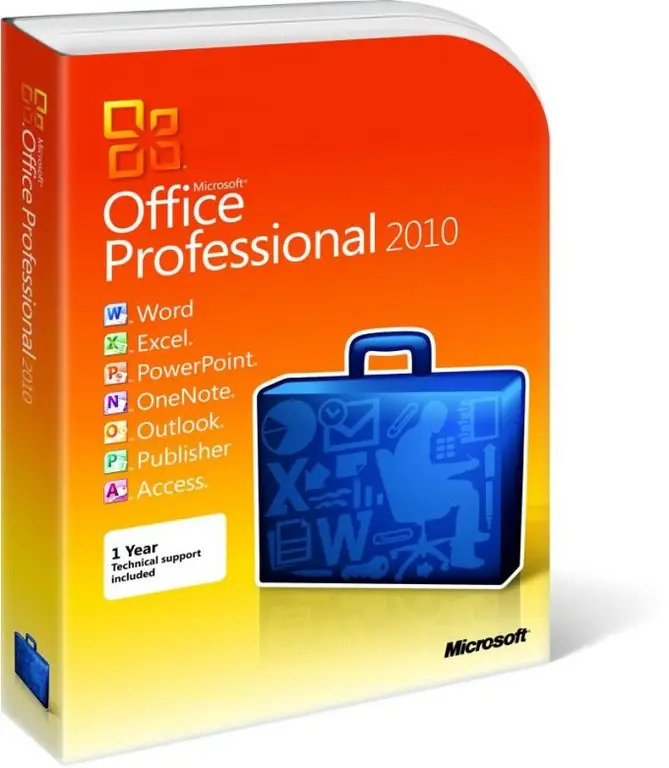
Vajalik
MS Office Word
Juhised
Samm 1
Avage tekst, milles peate kustutama mis tahes fragmendi mis tahes redaktoris, näiteks Microsoft Office Wordis. Asetage kursor kustutatava märgi järele ja vajutage tagasilükkeklahvi. See eemaldab tekstifailist märgid ükshaaval.
2. samm
Viige kursor kustutatavate tähemärkide eelisele kohale. Vajutage kustutusklahvi vajalik arv kordi, kuni kõik mittevajalikud märgid tekstist kustutatakse.
3. samm
Kui peate kustutama mitu märki järjest, kasutage hiire vasaku nupuga redaktoris mittevajaliku teksti valikut ja vajutage Kustuta või Tagasilükkeklahvi, põhimõttelist erinevust ei teki. Kustutamiseks ja kleepimiseks kasutage hiire parema nupu "Lõika" menüüelementi ja seejärel viige kursor kohta, kuhu soovite teksti kopeerida, ja paremklõpsake. Valige "Lisa".
4. samm
Kui peate tekstist eemaldama mitu sümbolit, mis pole külgnevad, valige hiire vasaku nupuga esimene, hoidke all klahvi Ctrl, valige teine, kolmas ja nii edasi. Vajutage Kustuta või Tagasilükkeklahv. Järgmiseks kopeerimiseks pärast kustutamist kasutage ka toiminguid "Lõika" ja "Kleebi".
5. samm
Kui soovite tekstist eemaldada konkreetsed märgid, avage see Microsoft Office Wordi redaktoriga. Valige menüükäsk "Otsi" ja sisestage kuvatavasse väikesesse aknasse märk, mille soovite kustutada. Pärast süsteemi leidmist kustutage need. See on kasulik juhtudel, kui tekst sisaldab soovimatuid sõnu ja sümboleid, mida eemaldada, ja teabe hulk on käsitsi otsimiseks liiga suur. Asendamine töötab samamoodi - valige see toiming Wordis, sisestage esimesele reale sõna, mille soovite kustutada, ja teisele see, millega soovite selle asendada.






